電子納品
37.工事写真を削除するには
- 画面上部の
 (電子納品アイコン)をクリックし、工事写真を削除したい現場の右側の
(電子納品アイコン)をクリックし、工事写真を削除したい現場の右側の (変更ボタン)をクリックします。
(変更ボタン)をクリックします。 - “工事情報”画面から『工事写真』をクリックします。
- “工事写真”の一覧画面が表示されます。
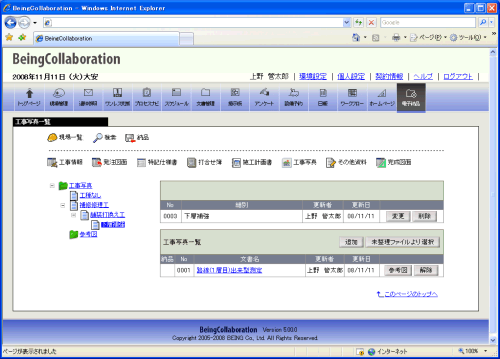
工種・種別・細別から解除された、もしくは削除された工種・種別・細別に所属していた工事写真は、未整理写真に移動します。
また、工事写真から解除された、もしくは解除された工事写真に所属していた参考図は、 未整理参考図に移動します。
未整理写真・未整理参考図のファイルは、打合せ簿で再度利用することができます。
未整理写真・未整理参考図で (削除ボタン)をクリックすることで、ファイルを完全に削除することができます。
(削除ボタン)をクリックすることで、ファイルを完全に削除することができます。
工事写真の削除方法は以下の通りです。工種・種別・細別を削除するには
- 削除したい工種・種別・細別をツリーで選択し、右側の
 (削除ボタン)をクリックします。
(削除ボタン)をクリックします。
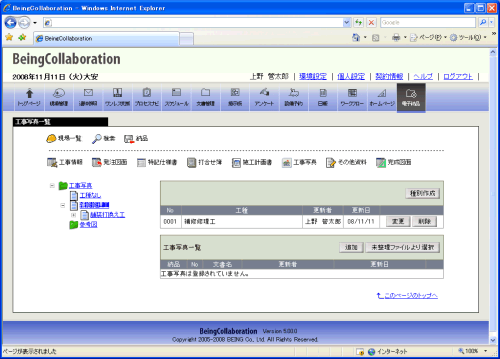
- 確認画面が表示されますので、
 (OKボタン)をクリックします。
(OKボタン)をクリックします。
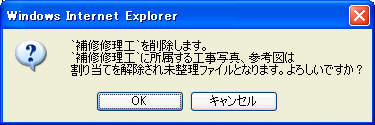
工事写真を解除するには
- 解除したい工事写真を表示し、右側の
 (解除ボタン)をクリックします。
(解除ボタン)をクリックします。 - 確認画面が表示されますので、
 (OKボタン)をクリックします。
(OKボタン)をクリックします。

工事写真の項目を削除するには
- 削除したい工事写真を表示し、右側の
 (変更ボタン)をクリックします。
(変更ボタン)をクリックします。 - “工事写真”の情報変更画面が表示されますので、削除したい項目をクリックします。
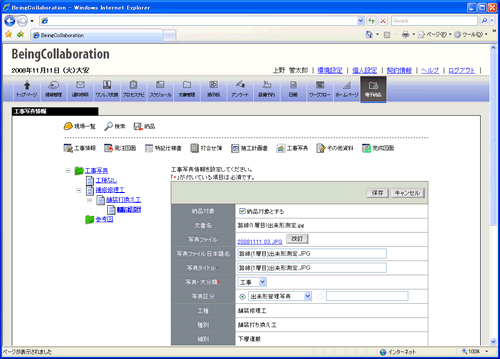
≪項目について≫
工種区分予備(※1)※1工種区分予備を削除するには
- 削除したい工事写真を表示し、
 (削除ボタン)をクリックします。
(削除ボタン)をクリックします。 - 確認画面が表示されますので、
 (OKボタン)をクリックします。
(OKボタン)をクリックします。
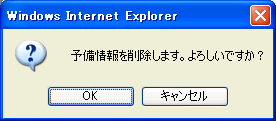
- 削除したい工事写真を表示し、
参考図を解除するには
- 解除したい参考図を持つ工事写真を選択し、
 (参考図ボタン)をクリックします。
(参考図ボタン)をクリックします。 - “工事写真”の参考図一覧画面が表示されますので、解除したい参考図の
 (解除ボタン)をクリックします。
(解除ボタン)をクリックします。
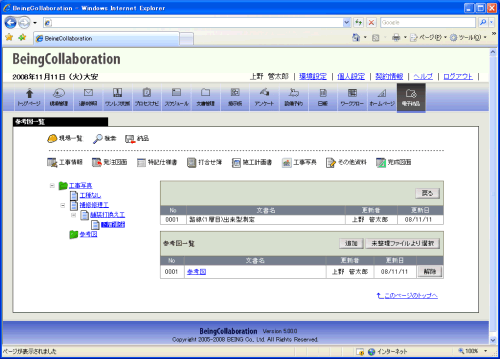
- 確認画面が表示されますので、
 (OKボタン)をクリックします。
(OKボタン)をクリックします。
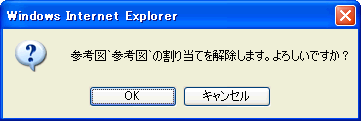
参考図の項目を削除するには
- 削除したい参考図を持つ工事写真を選択し、
 (参考図ボタン)をクリックします。
(参考図ボタン)をクリックします。 - “工事写真”の参考図一覧画面が表示されますので、削除したい参考図の文書名リンクをクリックします。
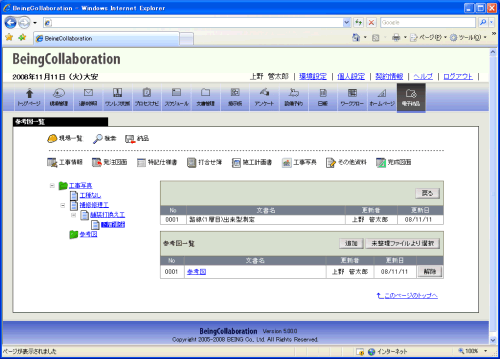
- 参考図情報画面が表示されます。
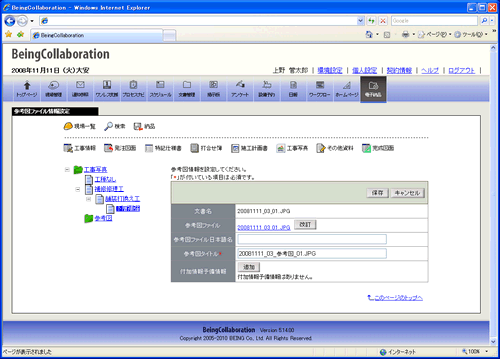
≪項目について≫
予備(※1)
※1予備を削除するには
- 予備情報を削除したい予備情報の右にある
 (削除ボタン)をクリックします。
(削除ボタン)をクリックします。 - 確認画面が表示されますので、
 (OKボタン)をクリックします。
(OKボタン)をクリックします。
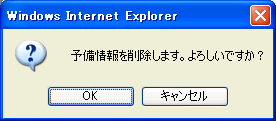
- 予備情報を削除したい予備情報の右にある
- 削除したい工種・種別・細別をツリーで選択し、右側の